1. Busca "Siri"
Pulsa la Digital Crown.
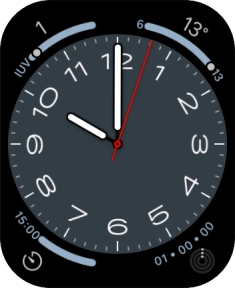
Pulsa el icono de ajustes.
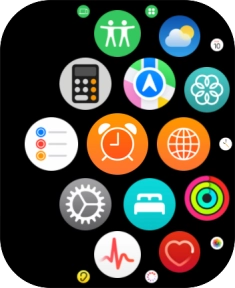
Pulsa Siri.
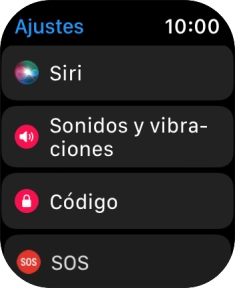
2. Activa o desactiva la activación automática
Pulsa el indicador junto a "Al oír "Oye Siri"" para activar o desactivar la función.
Si activas esta función, puedes activar Siri diciendo "Oye Siri" cuando la pantalla del Apple Watch está encendida.
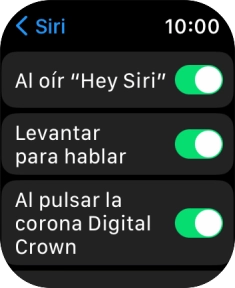
3. Activa o desactiva la activación por movimiento
Pulsa el indicador junto a "Levantar para hablar" para activar o desactivar la función.
Si activas esta función, puedes activar Siri acercando el reloj a la boca.
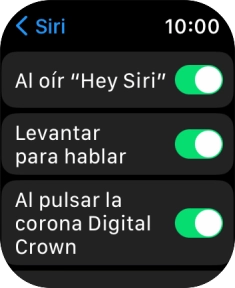
4. Selecciona un idioma
Pulsa Idioma.
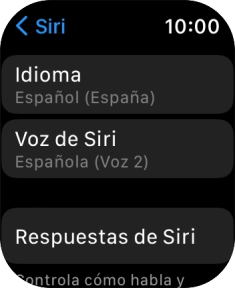
Pulsa el idioma deseado.
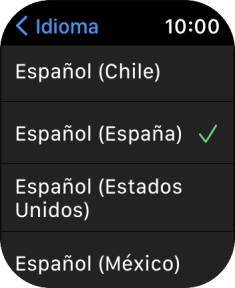
Pulsa la flecha hacia la izquierda.
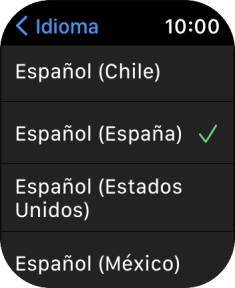
5. Selecciona el acento y el género de la voz
Pulsa Voz de Siri.
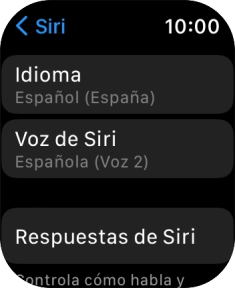
Sigue las indicaciones de la pantalla para seleccionar los ajustes deseados.
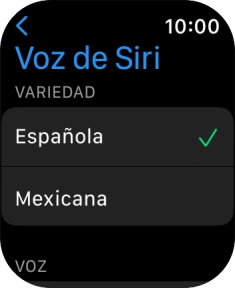
Pulsa la flecha hacia la izquierda.
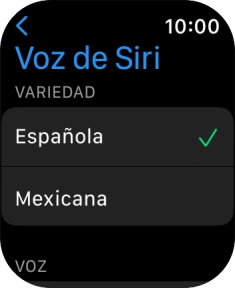
6. Activa o desactiva la respuesta de voz
Pulsa Respuestas de Siri.
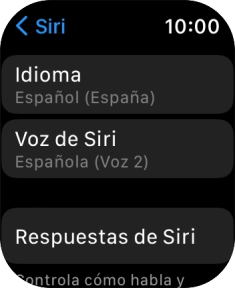
Pulsa el ajuste deseado bajo "RESPUESTAS DE VOZ".
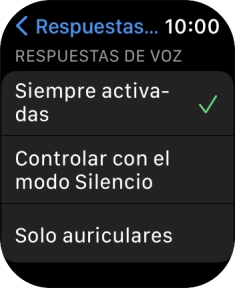
Pulsa la flecha hacia la izquierda.
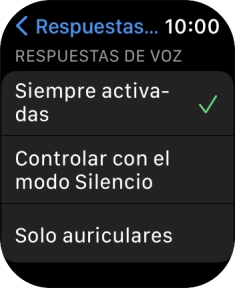
7. Activa el dictado
Pulsa la flecha hacia la izquierda.
Si tienes el dictado activado, podrás entre otras cosas responder mensajes y correos electrónicos mediante la entrada vocal.
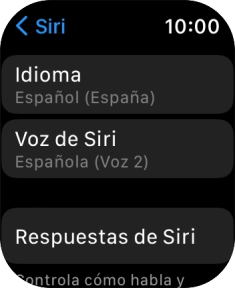
Pulsa General.
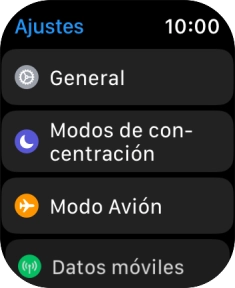
Pulsa Dictado.
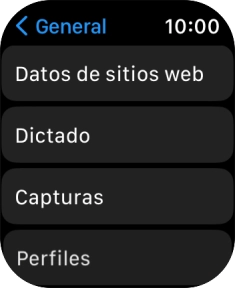
Pulsa el indicador junto a "Dictado" para activar la función.
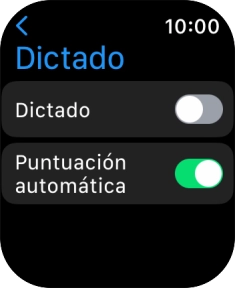
Pulsa Activar Dictado.
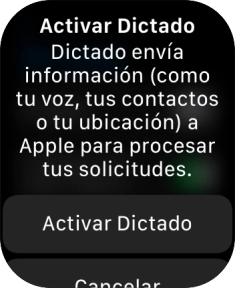
8. Regresa a la pantalla de inicio
Pulsa dos veces la Digital Crown para terminar y regresar a la pantalla de inicio.
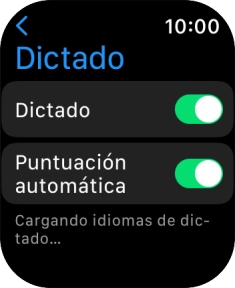
¿Te ha resultado útil esta información?
✓¡Gracias por tu valoración!
✓Puedes expresar tu queja a través del asistente virtual.
Hablar con TOBi








































